අන්තර්ගත වගුව
බොහෝ විට එය ඔබගේ පරිගණකය (හෝ දුරකථනය, හෝ ටැබ්ලටය), නමුත් එය Google සේවා විය හැක.
ඔබගේ Google Drive වෙත යමක් උඩුගත කිරීමට උත්සාහ කිරීම තරම් කලකිරවන දෙයක් නොමැති අතර එය වහාම ක්රියා නොකරයි. සිදුවිය හැකි හේතු කිහිපයක් ඇති අතර සමහර ඒවා ඔබගේ පාලනය තුළ හොඳින් පවතී!
මගේ නම ආරොන්. මම දශක දෙකක කාලය තුළ තාක්ෂණයේ සිටිමි, එබැවින් ඔබට අවශ්ය නැත! ඔබගේ Google Drive උඩුගත කිරීම් මන්දගාමී වීමට හේතු කිහිපයක් හරහා මට ඔබව ගෙන යාමට ඉඩ දෙන්න. මම අවසානයේ නිතර අසනු ලබන ප්රසාද ප්රශ්න කිහිපයකට පවා පිළිතුරු දෙන්නෙමි!
ප්රධාන ප්රවේශයන්
- ඔබේ දත්තවල ගමනාන්තයෙන් පටන් ගෙන ගැටලුව කොතැනදැයි හඳුනා ගන්න: Google Drive.
- එය ගැටලුවක් දැයි බැලීමට ඔබේ අන්තර්ජාල වේගය පරීක්ෂා කරන්න.
- එමගින් ගැටලුව නිරාකරණය කර ඇත්දැයි බැලීමට ඔබේ උපාංග නැවත ස්ථානගත කරන්න හෝ යළි පිහිටුවන්න.
- සැකයක් ඇත්නම්, එය බලා සිටින්න! වලාකුළු සම්බන්ධතා වේග ගැටළු කාලයත් සමඟ විසඳනු ඇත.
ඔබ රෝග විනිශ්චය කරන්නේ කෙසේද?
ඔබ ආරම්භයේදී සලකා බැලිය යුතු සාධක හෝ කරුණු කිහිපයක් මෙන්න.
දත්ත මාර්ගය යනු කුමක්ද?
ඔබට ඔබේ සේවාවන් වෙත ළඟා වීමේ ගැටලු තිබේ නම්, එය ගැටලුවක් නොවන විට ඔබේ උපකරණ සමඟ විවිධ විසඳුම් උත්සාහ කිරීමෙන් ඔබට ඔබව පිස්සු වට්ටන්න පුළුවන්. ඇත්ත වශයෙන්ම, ඔබගේ තොරතුරු ඔබගේ උපාංගයේ සිට Google Drive වෙත ගෙන යන මාර්ගයෙන් වැඩි කොටසක් ඔබට පාලනයක් නැත.
ඔබ Google Drive වෙත ගොනු උඩුගත කරන විට, ඔබ ඔබේ දේශීය උපාංගයෙන් දත්ත ලබාගෙන එය උඩුගත කරමින් සිටීGoogle හි වලාකුළු සේවාදායකයන්.
ඔබගේ නිවසේ ජාලය මත, ඔබට පාලනය ඇත්තේ සම්ප්රේෂණ මාර්ගයේ කුඩා කොටසක් පමණි:
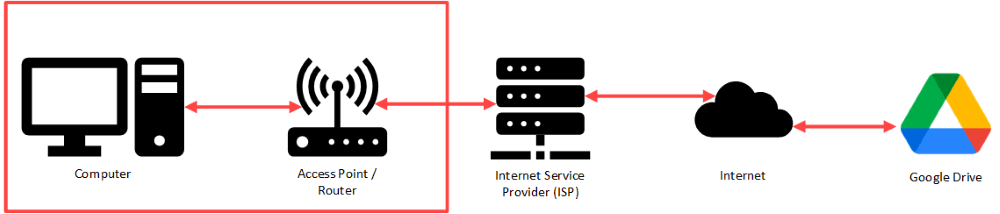
ඔබගේ පරිගණකය ප්රවේශ ලක්ෂ්යයකට සම්බන්ධ වේ සහ/හෝ ඔබේ නිවසේ රවුටරය. එතැන් සිට, දත්ත ඔබගේ අන්තර්ජාල සේවා සපයන්නාගේ සේවාදායකයන් වෙත, අන්තර්ජාලයට (සමහර විට වසම් නාම පද්ධතිය (DNS) විභේදනය, කේබල් සහ ඔබගේ ISP සහ Google අතර මාර්ගගත කිරීමේ උපකරණ), Google හි සේවාදායකයන් වෙත ගමන් කරයි.
ඔබගේ ස්මාර්ට් ජංගම දුරකථනය භාවිතා කරන විට, ඔබට ඊටත් වඩා අඩු පාලනයක් ඇත:
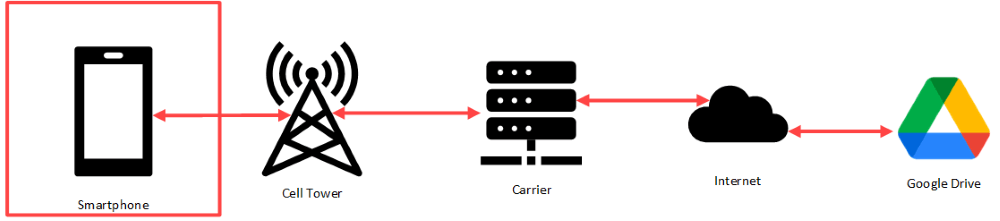
ප්රවේශ ස්ථානය සහ/හෝ රවුටරය සෛල කුළුණකි. ඔබ පිවිසෙන ව්යාපාරය විසින් රැහැන් රහිත ප්රවේශ ස්ථාන කළමනාකරණය කිරීම සහ ඔවුන් ඔවුන්ගේ ISP වෙත දත්ත සම්ප්රේෂණය කිරීම වැනි පොදු wi-fi භාවිතා කිරීම සමාන ලෙස පෙනේ.
බාහිර සේවා බැහැර කිරීම
බාහිර සේවා අසාර්ථකත්වය බැහැර කිරීමට ඔබට කළ හැකි බොහෝ දේ නැත. ඔබ සිටින ස්ථානය මත පදනම්ව, එය සෛල කුළුණේ විදුලිය ඇනහිටීමක්, ISP නොමැතිකම, DNS විභේදනය සහ අන්තර්ජාල මාර්ගගත කිරීමේ ගැටළු සහ Google Drive ප්රවේශ ගැටළු පවා විය හැක.
ඔබට සෘජුවම ගැටළු නිශ්චය කිරීමට නොහැකි වනු ඇත, නමුත් එය ඔබ නොවන බව පෙන්නුම් කරන සාමාන්ය ගැටළු වෙනත් අය වාර්තා කරන්නේද නැද්ද යන්න ඔබට ඇගයීමට හැකිය, එය සේවාවයි.
downdetector හෝ දැන් එය ක්රියා විරහිතද? වැනි සේවා සාමාන්ය අක්රිය කාලය තක්සේරු කිරීමට හොඳ සේවා වේ. ඔවුන් දෙදෙනාම ගැටළු වාර්තා කරන පරිශීලකයින්ගේ පරිමාව ඉස්මතු කරයි. ඔවුන් ක්රියාකාරී DNS විභේදනය වැනි දේද පරීක්ෂා කරයි.
මෙන්නDNS යනු කුමක්ද සහ එය වැදගත් වන්නේ මන්ද යන්න පිළිබඳ විශිෂ්ට YouTube වීඩියෝවක් .
ඒ කිසිවක් නොවේ නම්, එය මන්දගාමී අන්තර්ජාල වේගයක් විය හැක.
මන්දගාමී අන්තර්ජාල වේගය
ඔබේ අන්තර්ජාල වේගය බොහෝ සාධක මගින් තීරණය වේ: රැහැන් රහිත ප්රවේශ ලක්ෂ්යයකට ඇති දුර, ජාලකරණ උපකරණවල වේගය, ඔබගේ ISP වෙත ඔබගේ සම්බන්ධතාවයේ වේගය, සම්බන්ධතාවයේ සංතෘප්තිය ඔබගේ ISP සහ අනෙකුත් සාධක.
ඔබේ ISP වෙත ඔබගේ සම්බන්ධතාවය ජල නලයක් වැනි යැයි සිතන්න. මම සාමාන්යයෙන් අන්තර්ජාලය සඳහා එම සාදෘශ්යයට වෛර කරමි, නමුත් ඔබගේ ISP තොරතුරු ප්රවාහය හසුරුවන ආකාරය නිසා එය මෙහි යෝග්ය වේ.
අන්තර්ජාල වේගය තත්පරයට මෙගාබිට් හෝ MBPS වලින් මනිනු ලැබේ. එය උපරිම ප්රවාහ අනුපාතය විස්තර කරයි.
ඔබ නළය මිරිකන්නේ නම්, එවිට ජලය අඩුවෙන් ගලා යා හැක. ඒ throttling . Throttling යනු MBPS මත කෘත්රිම සීමාවක් ඇති තැනයි - තත්පරයකට ගමන් කළ හැක්කේ එතරම් දත්ත ප්රමාණයක් පමණි.
ඔබට නළය හරහා ගලා යාමට උත්සාහ කරන ජලය ඕනෑවට වඩා තිබේ නම්, එය ආදානයේදී ගොඩනගනු ඇත. එය සන්තෘප්තිය වේ. ඔබගේ අන්තර්ජාල සම්බන්ධතාවයට පිළිගත හැක්කේ එතරම් දත්ත ප්රමාණයක් පමණි. ඔබ සම්බන්ධතාවය හරහා වැඩිපුර දත්ත යැවීමට උත්සාහ කරන විට තෙරපීම ඇතිවේ.
ඔබ නලයෙන් බොහෝ දුරස් නම්, එවිට ජලය ගලා ගොස් නළය පිරවීමට වැඩි කාලයක් ගතවනු ඇත. ඒ සංඥා ශක්තිය . සංඥා ශක්තිය යනු රැහැන් රහිත උපාංගයක් සහ එහි ප්රවේශය අතර සම්බන්ධතාවයේ ගුණාත්මකභාවයයිලක්ෂ්යය.
නළය ඉතා දිගු නම්, ජලය අවසානයේ සිට අවසානය දක්වා ගලා යාමට බොහෝ කාලයක් ගතවනු ඇත. එය ප්රමාදය වේ. ප්රමාදය යනු ඔබගේ පණිවිඩය ඔබගේ පරිගණකයේ සිට රවුටරය වෙත ISP වෙත ගමන් කිරීමට ගතවන කාලයයි.
ඔබට වේග ගැටලුවක් තිබේදැයි බැලීමට, fast.com වෙත සංචාලනය කර MBPS හි ඔබගේ සම්බන්ධතා වේගය කුමක්දැයි බලන්න.
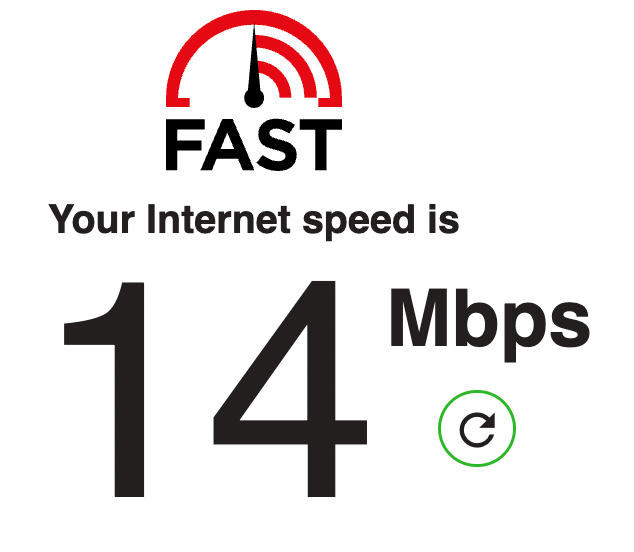
එය බලාපොරොත්තු වූවාට වඩා අඩු නම්, ඔබට ඔබේ වේග ගැටලු විසඳීමට ප්රධාන පියවර කිහිපයක් ගත හැකිය:
- රැහැන් රහිත ප්රවේශ ස්ථානය කොහිදැයි ඔබ දන්නේ නම්, සමීපයට යන්න.
- ඔබේ රවුටරයෙන් කේබලයක් ඔබේ පරිගණකයට සම්බන්ධ කළ හැකි නම්, එය කරන්න.
- ඔබ සිටින ස්ථානයේ බොහෝ උපාංග තිබේ නම්, ඒවා ඔබේ ජාලයෙන් විසන්ධි කරන්න. ඔබ පොදු wi-fi භාවිතා කරන්නේ නම්, වෙනත් පොදු wi-fi ස්ථානයක් උත්සාහ කරන්න.
Slow Computer and Network
ඔබ ඉහත උත්සාහ කර එම විසඳුම් ක්රියා නොකරන්නේ නම්, ඔබට පරිගණක ගැටලුවක් ඇත.
ඔබගේ පරිගණකය පරිගණකයක් වීම ඔබට පුදුමයක් නොවිය හැක. පරිගණකයක බොහෝ නිර්වචන සඳහා ඔබේ දුරකථනය සහ ටැබ්ලටය ද පරිගණක වේ. එය සමහර අයට මතභේදාත්මක විය හැකි නමුත් එය බොහෝ දෙනෙකුට පිළිගත හැකි දෙයක් යැයි මම සිතමි.
සැලකිය යුතු ලෙස වඩා මතභේදාත්මක හෝ පුදුම සහගත වන්නේ: ඔබේ අන්තර්ජාල රවුටරය සහ රැහැන් රහිත ප්රවේශ ස්ථාන පරිගණක වේ. ඒවා අඩු උඩිස් ලිනක්ස් පරිගණක විය හැකිය.
නිදසුනක් ලෙස, සියලුම ගැටලුවලින් 99%ක්ම ඔබේ උපාංග නැවත ආරම්භ කිරීමෙන් විසඳා ඇත . ඊටත් වඩා හොඳයි, ඒවා නිවා දමන්න, 30 ක් ඉන්නතත්පර, පසුව ඒවා සක්රිය කරන්න. මෙය ක්රියාත්මක වන්නේ නවීන පරිගණක සාමාන්යයෙන් සම්පත් කළමනාකරණයේදී ඉතා හොඳ නමුත් සමහර විට ඒවා එසේ නොවන බැවිනි. මතකය ඉක්මවා යාම, සිරවී ඇති පසුබිම් ක්රියාවලි සහ වෙනත් ගැටළු තිබිය හැක. එම ගැටළු ඔබගේ සියලුම පරිගණක, රවුටරය සහ රැහැන් රහිත ප්රවේශ ස්ථාන ඇතුළුව පීඩාවට පත් විය හැක.
ඔබට මන්දගාමී උඩුගත කිරීමේ වේගය සමඟ පරිගණකය, ටැබ්ලටය හෝ දුරකථනය වසා දැමීමට අවශ්ය වනු ඇත. ඉන්පසු ඔබේ රැහැන් රහිත පිවිසුම් ස්ථානය සහ රවුටරය වෙත ගොස් බිත්තියෙන් ඒවා විසන්ධි කරන්න. තත්පර 30 ක් ඉන්න. ඔබගේ පිවිසුම් ස්ථානය සහ රවුටරය නැවත ඇතුල් කරන්න. ඔබේ පරිගණකය සක්රිය කරන්න.
ඔබ ස්මාර්ට් ජංගම දුරකතනයක් හෝ පොදු wi-fi භාවිතා කරන්නේ නම්, ඔබට කළ හැක්කේ ඔබගේ උපාංගය නැවත ආරම්භ කිරීමයි. එය වසා දමන්න, තත්පර 30 ක් රැඳී සිටින්න, ඉන්පසු උපාංගය නැවත සක්රිය කරන්න.
ඔබේ ගැටලුව නිරාකරණය වී ඇත. ඔබ පොදු wi-fi භාවිතා කරන්නේ නම් සහ එය එසේ නොවේ නම්, වෙනත් wi-fi වෙත යන්න
ඔබට කළ හැකි දේ නැවත ආරම්භ කිරීමෙන් පසු, ඔබේ උඩුගත කිරීමේ වේගය තවමත් මන්දගාමී නම්, එය උපකරණ වැරදි වින්යාස කිරීමක් විය හැකිය. සාමාන්යයෙන්, ඒ ඔබ සැකසුම වෙනස් කළ නිසා (හිතාමතා හෝ නොදැනුවත්ව) හෝ පැච්/යාවත්කාලීන කිරීම මඟින් සැකසුම වෙනස් කළ බැවිනි.
එසේ නම්, සිදුවන්නේ කුමක්දැයි බැලීමට දින කිහිපයක් හෝ සති කිහිපයක් රැඳී සිටින්න. ගැටලුව දිගටම පවතින්නේ නම්, ඔබේ උපාංගය හෝ ජාලය සඳහා වෘත්තීය සහාය ලබා ගන්න.
නිති අසන ප්රශ්න
Google Drive උඩුගත කිරීම ඉතා ප්රමාද විය හැක්කේ මන්ද යන්න පිළිබඳව සාමාන්යයෙන් අසන ප්රශ්න කිහිපයක් මෙන්න.
මගේ Google Drive උඩුගත කිරීම හිරවී ඇත්තේ ඇයි?
සමහරවිට එකම හේතුව නිසා විය හැකඔබගේ Google Drive උඩුගත කිරීම මන්දගාමී වේ. ඔබගේ උපාංගය සහ Google හි සේවාදායකයන් අතර කොතැනක හෝ සම්බන්ධතා ගැටළු ඇති විය හැක. උඩුගත කිරීම ධාවනය කිරීමට තබා ඔබේ දවස ගත කරන්න! බොහෝ විට, එය අවසානයේ ක්රියාත්මක වන බව ඔබට පෙනී යනු ඇත. එය එසේ නොවේ නම්, ඔබගේ උපාංගය සහ ජාල උපකරණ නැවත ආරම්භ කරන්න.
මට මගේ Google Drive Bandwidth සැකසුම් වෙනස් කළ හැකිද?
ඔව්! ඔබේ පරිගණකයේ Google Drive ඩෙස්ක්ටොප් එක තිබේ නම්, ඔබට එහි සැකසීම් වෙත ගොස් ඔබේ කලාප පළල සැකසීම් සීමා කළ හැක. ඔබ Google Drive උඩුගත කිරීමකින් ඔබගේ අන්තර්ජාල සම්බන්ධතාව සංතෘප්ත කරනු ඇතැයි ඔබ බිය වන්නේ නම් ඔබට මෙය කිරීමට අවශ්ය විය හැක.
නිගමනය
ඔබේ Google Drive වෙත උඩුගත කිරීම මන්දගාමී වීමට හේතු කිහිපයක් තිබේ. එම හේතු සමහරක් ඔබේ පාලනයේ පවතින අතර සම්පූර්ණයෙන්ම නිවැරදි කළ හැකිය! අනෙක් ඒවා නොවේ. අවාසනාවකට මෙන්, ඔබ විසින් සිදු කරනු ලබන බොහෝ දෝශ නිරාකරණයන් බලා සිටීමේ ප්රභේදයකි. වාසනාවකට මෙන්, එම තාක්ෂණයෙන් බොහෝ තාක්ෂණික ගැටලු විසඳා ගත හැකිය.
ඔබේ ක්ලවුඩ් සේවා සමඟ සම්බන්ධතා ගැටලු විසඳා ගත්තේ කෙසේද? පහත අදහස් දැක්වීමේදී ඔබේ ක්රම බෙදා ගන්න!

